Microsoft usunął Windows Media Center z systemu operacyjnego Windows 10 firmy. Chociaż istnieją pewne alternatywy dla Windows Media Center, z których użytkownicy mogą się przełączać i korzystać, niektórzy prawdopodobnie woleliby również używać Windows Media Center na Windows 10.
Windows Media Center można najlepiej określić jako starszego brata Windows Media Player. Posiada funkcje odtwarzania multimediów, ale także dodatkowe funkcje, takie jak tuner telewizyjny i obsługa nagrywania, oraz lepsze opcje zarządzania multimediami.
Użytkownicy systemu Windows 10 mają dwie główne opcje, jeśli chodzi o Windows Media Center w systemie Windows 10. Mogą zainstalować jedną z sugerowanych alternatyw, np. Kodi lub Plex, lub zainstalować niestandardową wersję Windows Media Center, która jest kompatybilna z Windows 10.
Windows Media Center w systemie Windows 10

WMC to niestandardowa wersja programu Windows Media Player, która jest kompatybilna ze wszystkimi wersjami systemu operacyjnego Windows 10.
Uwaga : Zaleca się utworzenie kopii zapasowej systemu przed instalacją. Nie napotkałem żadnych problemów podczas instalowania i usuwania niestandardowej wersji Windows Media Center z systemu Windows 10 w wersji 1809, ale zawsze dobrze jest być bezpiecznym, jeśli chodzi o instalacje oprogramowania.
WMC instaluje Windows Media Center na komputerach z systemem Windows 10. Ta funkcja jest mniej więcej identyczna z oficjalną wersją programu Windows Media Center dla poprzednich wersji systemu Windows.
Instalacja
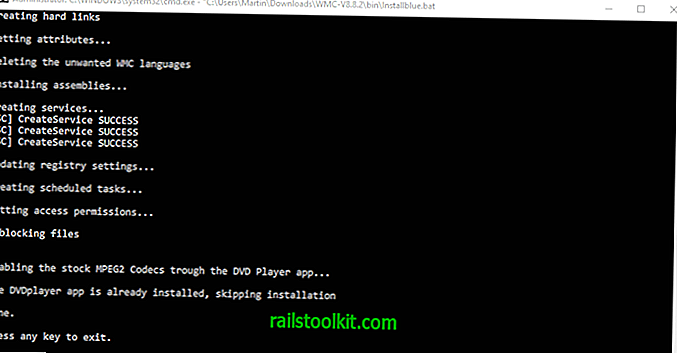
Instalacja oparta jest na plikach wsadowych. Pierwszą rzeczą, którą musisz zrobić, to pobrać najnowszą wersję WMC ze strony internetowej programisty. Strona jest w języku francuskim; skorzystaj z usługi tłumaczenia, jeśli nie mówisz po francusku.
Sprawdź kategorię instalacji w witrynie, aby uzyskać aktualizacje. Najnowsza wersja to WMC 8.8.2 w momencie pisania.
Pobierz najnowszą wersję WMC i po zakończeniu wypakuj archiwum do systemu lokalnego.
Następnie uruchom następujące pliki wsadowe. Pamiętaj, że możesz kliknąć pliki wsadowe prawym przyciskiem myszy i wybrać polecenie Edycja z menu kontekstowego, aby zobaczyć dokładnie, co robią.
- Kliknij prawym przyciskiem myszy plik _TestRights.cmd i wybierz opcję „uruchom jako administrator”, aby przetestować uprawnienia i uprawnienia.
- Kliknij prawym przyciskiem myszy plik InstallerBlue.cmd lub InstallerGreen.cmd i wybierz opcję „uruchom jako administrator”, aby zainstalować program Windows Media Center na urządzeniu, jeśli testowy plik wsadowy nie zwrócił żadnych błędów. Pliki wsadowe instalują wersje urządzenia Windows Media Center w kolorze niebieskim lub zielonym na urządzeniu.
WMC wyświetla listę wszystkich kroków instalacji w oknie wiersza polecenia po wykonaniu. Windows Media Center zostanie zainstalowany później, jeśli wszystko pójdzie dobrze.
Wskazówka : WMC zawiera skrypt deinstalacyjny, który możesz uruchomić, aby ponownie usunąć program z systemu i cofnąć zmiany dokonane podczas instalacji. Wystarczy kliknąć prawym przyciskiem myszy plik uninstaller.cmd i wybrać „uruchom jako administrator”, aby ponownie usunąć program z systemu.
Uaktualnienia funkcji usuwają niezbędne pliki z systemu, aby program Windows Media Center nie działał do momentu ponownego uruchomienia instalatora.
Stosowanie

Możesz uruchomić Windows Media Center z menu Start, po prostu wpisując jego nazwę. Opcje konfiguracji Windows Media Center przy użyciu opcji ekspresowych i niestandardowych są wymienione przy pierwszym uruchomieniu.
Zalecane jest wybranie niestandardowego, gdy uzyskasz pełną kontrolę nad konfiguracją.
Następnie program wyświetli ekran główny.

Windows Media Center automatycznie pobiera niektóre foldery z urządzenia, ale możesz dodać więcej folderów do bibliotek, tak aby media przechowywane w tych folderach były wyświetlane przez odtwarzacz multimediów.
Końcowe słowa
WMC instaluje program Windows Media Center na urządzeniach z systemem Windows 10, aby użytkownicy przyzwyczajeni do programu i nie chcący go przełączać mogli dalej z niego korzystać.
Mimo że dalsze użytkowanie wymaga częstych ponownych instalacji, ponieważ system Windows 10 usuwa pliki za każdym razem, gdy instalowana jest nowa aktualizacja funkcji, nie stanowi to większego problemu. (przez Deskmodder)
Teraz ty : Czy korzystasz z programu Media Center?














